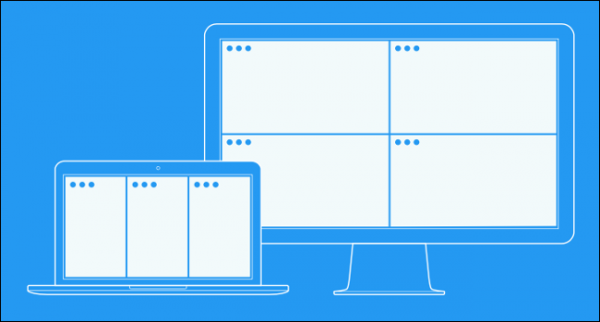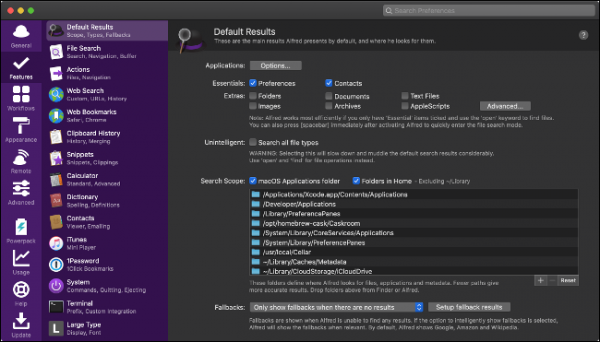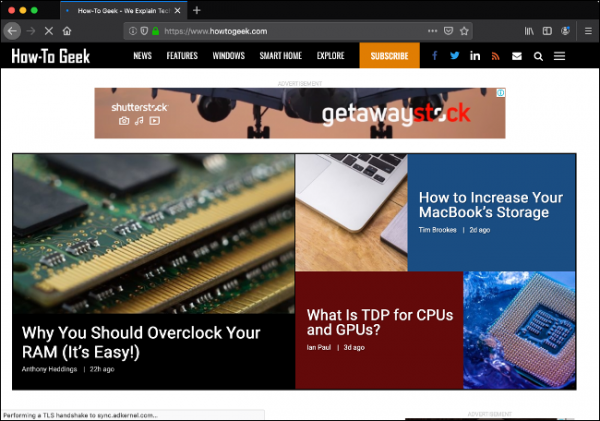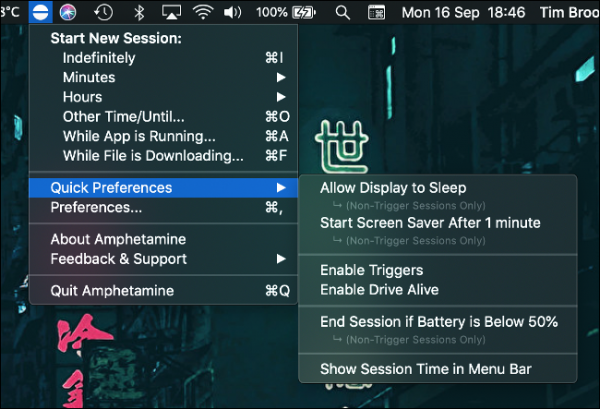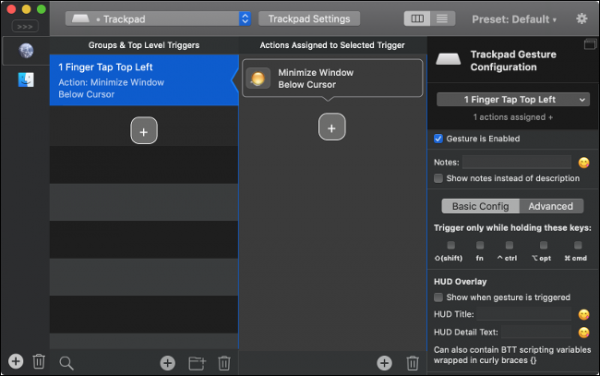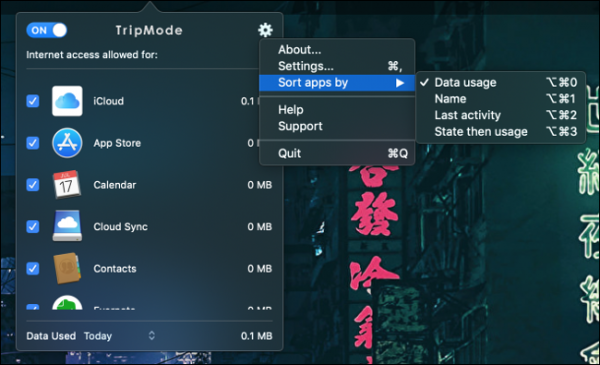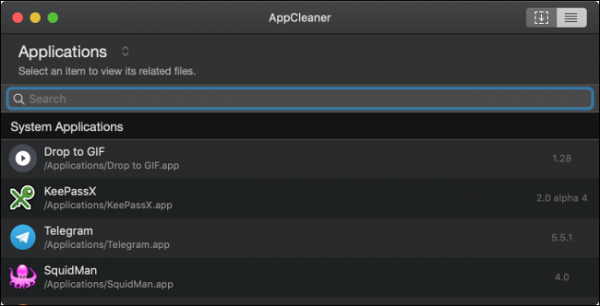۱۳ اپلیکیشن ضروری مک که همین حالا باید نصب کنید

سیستم عامل مک به دلیل برخی از ویژگی هایش، محبوب کاربران در دنیای تکنولوژی است. هر چند شما می توانید به تناسب نیاز خود، شمار زیادی از اپلیکیشن ها را ببینید، و آن ها را روی مک نصب کنید اما در این جا یک فهرست از اپلیکیشن های ضروری مک برشمرده ایم که شمار دانلود آن ها بالاست و البته کارایی آن ها نیز بالا می باشد.
اگر به تازگی یک دستگاه مک خریده اید یا این که سال هاست با مک همراه هستید، تست کنید که آیا این ۱۳ اپلیکیشن مک روی سیستم شما نصب است یا نه.
روش درست نصب اپلیکیشن روی مک، موضوع مهمی است که می تواند به شما کمک کند تا یک نرم افزار را به طور کامل نصب کنید و بدون هیچ مساله ای آن را اجرا کنید.
Magnet: ابزاری برای سازماندهی به پنجره ها در مک
ویندوز، با کمک قابلیتی مثل Aero-snap به شما کمک می کند تا بتوانید محیط کاربری خود را تنظیم کنید و المان ها را بچینید. اما در مک کمی هنوز هرج و مرج وجود دارد.
اما شما می توانید از راهکارهای جانبی برای تنظیم پنجره ها در مک استفاده کنید. یکی از این راه حل ها، Magnet است که می توانید به ارزش ۲ دلار آن را خریداری کنید.
وقتی که شما این اپلیکیشن را نصب کنید امکاناتی به پنجره ها اضافه می شود که می توانید با تنظیم جایگاه پنجره، محل کاربری خود را به دلخواه تان تنظیم کنید.
حتی اگر سیستم خود لوگ اوت کنید، پنجره مورد نظر جایگاه خود را به خاطر خواهد سپرد.
برای دانلود Magnet کلیک کنید
Alfred: ابزاری برای افزایش کارایی در کمترین زمان در مک
Alfred ابزاری برای اپلی هاست که به بهبود کارایی و افزایش بهره وری کاربری کمک می کند. این ابزار به کمک سه خصوصیت خاص:
- hotkeys
- کیورد ها
- اقدامات
موجب بهبود بهره وری کاری شما می شود.
به کمک اپلیکیشن آلفرد می توانید جریان کاری دلخواه یا دانلود پیش ساخته خود را ایجاد کنید و آن ها را به موقع خاص اجرا کنید.
تقریبا می توان گفت که این اپلیکیشن همه چیز است و هر کاری را می تواند انجام دهد. گاهی شما می توانید جریان های کاری را با هم ادغام کنید و با یک دستور، همه آن ها را اجرا کنید.
برای دانلود آلفرد اینجا را کلیک کنید اما اگر می خواهید تمام قابلیت های آن را در اختیار داشته باشید تنها با ۲۳ دلار می توانید آن را از این سایت خریداری کنید.
MPV یا VLC: ابزاری برای پخش کردن هر نوع فایل مدیا در مک
رسمی ترین پلیری که در مک همیشه به خاطر کاربران وجود داشته، QuickTime است. متاسفانه این ابزار از قابلیت پخش تمام نوع های رسانه ای برخوردار نیست. به همین دلیل ما توصیه می کنیم که در کنار کوییک تایم، از MPV نیز استفاده کنید. این ابزار، اوپن سورس است و قادر است انواع نوع های رسانه ای را ساپورت کند.
فرقی ندارد که می خواهید از رسانه های صوتی استفاده کنید یا تصویری! MPV به شما در تمامی حالات کمک می کند.
MPV از شتاب سخت افزاری FFmpeg برای رمزگشایی فیلم GPU استفاده می کند. این اکثریت قریب به اتفاق از انواع و پرونده ها را play می کند ، و به دلیل اینکه در حال توسعه است ، مرتباً به روز می شود.
ما MPV را بیش از VLC توصیه می کنیم ، زیرا پرونده هایی وجود دارد که VLC نمی تواند آن ها را با کیفیت MPV پخش کند. با این حال ، هر دو پلیر رسانه ای بسیار توانمند هستند و هر دو رایگان هستند. پس بودنشان در کنار هم، یک امتیاز عالی است.
برای دانلود MPV اینجا را و برای دانلود VLC اینجا را کلیک کنید.
Chrome یا Firefox: دومین مرورگر خود را در مک نصب کنید
سافاری، به عنوان مرورگر اصلی کاربران اپل شناخته می شود. از جهت این که این مرورگر برای امکانات خاص اپل مثل مانند Apple Pay و iCloud Keychain بهینه شده و سازگاری دارد، و از طرفی سرعت رندر بالایی دارد، مورد پسند کاربران اپل است. سافاری را می توانید در تمام پلتفرم های اپل مشاهده کنید.
با این حال در بسیاری از حالت ها از شما خواسته می شود تا از مرورگر قدرتمند تری استفاده کنید چرا که سافاری هنوز قابلیت پشتیبانی از خیلی چیزها در سراسر وب ندارد. در چنین شرایطی توصیه می کنیم که Chrome یا Firefox را نصب کنید. این دو مرورگر حرف اول را در وب می زنند و از قابلیت سازگاری، و امکانات عالی برخوردارند. خوشبختانه استفاده از هر دو مرورگر یاد شده رایگان است. از طرفی تحت هر پلتفرم، نظیر لینوکس، آیفون، آی پد، مک و ویندوز قابلیت کاربری دارند. پس می توانید آن را روی سیستم مک خود نیز داشته باشید.
برای دانلود گوگل کروم اینجا و برای دانلود فایرفاکس اینجا را کلیک کنید.
Vanilla: ابزاری برای تمیز کردن نوار منوی مک
اگر به تازگی سیستم مک خود را خریداری کرده اید، احتمالا در سمت راست و بالا، در نوار منو خبری از اپلیکیشن های زیاد نیست. یعنی اینجا در اولین روزهای استفاده از مک کاملا تمیز است. اما همین که مدتی کاربر این ابزار شدید، شمار نصب های اپلیکیشن ها بالا می رود و اولین جایی که بیشتر اپلیکیشن ها نمایش داده می شوند در بخش نوار منو است.
در چنین شرایطی است که اپلیکیشن Vanilla وارد می شود! با کمک Vanilla می توانید مشخص کنید که کدام یک از اپلیکیشن ها را مخفی کنید و یا کدام یک را نمایش دهید.
بدین ترتیب می توانید نوار منویی کاملا مرتب در مک داشته باشید. نرم افزار یاد شده رایگان است اما اگر می خواهید بتوانید از منو در مک یک اپلیکیشن را حذف کنید ( یک یا چند اپلیکیشن )، می توانید نسخه کامل Bartender را به قیمت تقریبی ۵ دلار خریداری کنید. البته این اپلیکیشن به مدت ۴ هفته رایگان در اختیار شما قرار می گیرد.
برای دانلود Vanilla این جا را کلیک کنید
Amphetamine: مک را بیدار نگه دارید
آمفتامین ابزاری است که به شما کمک می کند، عملکرد مک را برای روشن بودن و فعال بودن تحت اختیار بگیرید. برای این که روشن بودن مک را تنظیم کنید می توانید به System Preferences > Energy Saver بروید و تنظیمات لازم را اعمال کنید.
اما اگر فعالیتی در پس زمینه دارید، یا عملیاتی دارید که لازم است مک بیش از حالت مرسوم روشن باشد و فعال باشد، می توانید از آمفتامین استفاده کنید. تا سال ۲۰۱۳ این کار، توسط اپلیکیشن Caffeine انجام می شد که البته منسوخ شد و حالا آمفتامین یکی از بهترین ابزارها برای این کار است.
بعد از نصب کردن، آمفتامین در نوار منو قرار می گیرد و با یکی دو کلیک می توانید عملیات و تنظیمات ذخیره انرژی سیستم خود را نادیده بگیرید. در ادامه می توانید کاری کنید که مدت بیشتری سیستم روشن بماند و کار های محول شده را به انتها برساند.
برای دانلود آمفتامین کلیک کنید
Google Drive یا Dropbox: فضای ذخیره سازی ابری
بسیاری از کاربران دارای سیستم های غیر اپلی هستند. حداقل برخی از کاربران مک، و یا کاربرانی که تمام دیوایس های شان از اپل است، گاهی نیاز دارند که چیزی را با دیگران به اشتراک بگذارند. اما این افراد همیشه به اکوسیستم اپل دسترسی ندارند. اینجاست که باید از یک ابزار استفاده کرد که همه پلتفرم ها از آن پشتیبانی می کنند. در چنین شرایطی دراپ باکس و گوگل درایو آیتم های مفیدی هستند.
دقت کنید که سیستم کلودی اپل، آی کلود است که متاسافانه برای اندروید و ویندوز، ساخته نشده است. پس وجود دراپ باکس و گوگل درایو می تواند همنشین مناسبی برای آی کلود باشد.
اولین گزینه پیشنهادی ما گوگل درایو است چرا که ۱۵ گیگابایت فضای رایگان در اختیار کاربران قرار می دهد. از طرفی دارای ابزارهای پر استفاده ای مثل Google Docs و Sheets است.
از طرفی Dropbox هم رایگان است و تا ۲ گیگابایت فضای رایگان در اختیارتان قرار می دهد. اما استفاده از دراپ باکس و امکانات آن محدود تر از گوگل درایو است.
برای دانلود گوگل درایو اینجا و برای دانلود دراپ باکس اینجا را کلیک کنید.
BetterTouchTool: ایجاد میانبرها برای افزایش بهره وری در مک
گر می خواهید تجربه کار با Mac خود را شخصی سازی کنید ، BetterTouchTool (BTT) یک ابزار ضروی برای این کار است. با استفاده از BTT ، می توانید با استفاده از صفحه کلید ، ماوس ، MacBook Touch Bar و موارد دیگر ، میانبرهای سفارشی ایجاد کنید.
به کمک این ابزار می توانید trigger هایی ایجاد کنید و برای آن دستوراتی تعریف کنید و بعد آن را ذخیره کنید. بعد از این هر وقت نیاز به عملکرد مورد نظر داشتید می توانید این trigger را اجرا کنید. BTT به مدت ۴۵ روز استفاده رایگان دارد و بعد از آن می بایست برای بهره مندی از قابلیت هایش، به میزان ۴۵ دلار، هزینه کنید.
این برنامه برای افرادی که می خواهند Mac خود را دقیقا به دلخواه خود راه اندازی کنند ایده آل است. اگر می خواهید وظایف رایج را به طور خودکار انجام دهید یا ایده هایی در مورد این دارید که ای کاش اپل برخی از بخش های مک را به دلخواه شما طراحی کرده بود، BTT می تواند شما را در تحقیق آن چه که در ذهن تان می گذرد، یاری کند.
برای دانلود BTT کلیک کنید
Hazel: اپلیکیشنی برای سازماندهی اتوماتیک فایل ها
ایا در مک به دنبال ابزاری هستید تا بتوانید به کمک آن پرونده های خود را سازماندهی کنید؟ برای این کار، Hazel بهترین چیزی است که در اختیار شما است. با کمک این اپلیکیشن، می توانید تنظیم کنید که ابزار چه نوع برنامه ای را ببیند، و برای آن چه کاری انجام دهد.
این کارها شامل:
- تگ گذاری
- بایگانی کردن
- حذف کردن
- باز کردن
باشد.
هازل با ویژگی های اصلی macOS مانند Spotlight ، AppleScript ، Automator و اعلان ها کار می کند. همچنین برای مدیریت پوشه دانلود ها نیز بکار می رود.
هر چند استفاده از هازل به میزان ۳۲ دلار، هزینه دارد، اما می توانید از آن برای ۲ هفته به طور رایگان استفاده کنید.
برای دانلود هازل کلیک کنید.
Dropzone: ابزاری برای سرعت بخشیدن به عملیات روی پرونده ها
استفاده از دراگ و دراپ کردن ( کشیدن و رها کردن ) در سرتاسر سیستم عامل مک پشتیبانی می شود اما همیشه جایی برای بهبود وجود دارد. Dropzone عملیات دراگ و دراپ کردن را در سطح بالاتری در اختیار شما قرار می دهد. این ابزار در یک اینتفریس واحد به شما اجازه می دهد کارهایی از جمله آپلود، کپی و انتقال را انجام دهید.
برای این کار فایل را گرفته و به بالای اسکرین خود آن را بکشید. در این حالت پنجره Dropzone باز می شود. در این حالت از شما خواسته می شود که اقدام بعدی را انتخاب کنید ( لیستی از اقدامات قابل انجام روی پرونده مورد نظر نمایش داده می شود )
این عملیات از کپی کردن، تا آپلود کردن روی سرویس های کلودی و حتی ارشیو کردن را شامل می شود.
Dropzone در یک دوره ۱۴ روزه به طور رایگان در اختیار شما است اما بعد از این که مطمئن شدید که به آن نیاز دارید می توانید آن را به قیمت ۱۰ دلار خریداری کنید.
The Unarchiver: اپلیکیشنی برای استخراج محتوای فایل های فشرده و آرشیوی
یکی از مهم ترین علت هایی که باید از The Unarchiver استفاده کنید این است که می خواهید بتوانید فایل های rar را باز کنید. مرسوم ترین فرمت فشرده سازی شده و آرشیوی RAR می باشد. متاسفانه فایندر در مک از فرمت های ZIP و TAR.GZ پشتیبانی می کند اما برای باز کردن RAR ابزاری وجود ندارد.
البته کار این ابزار به همین یک مورد ختم نمی شود. می توانید از Unarchiver برای باز کردن بایگانی هایی با پسوندهایی مانند ۷Z ، CAB ، ISO و BIN استفاده کنید. شما حتی می توانید از آن برای جدا کردن برخی از اجزای ویندوز در قالب های EXE و MSI بهره برده و یا برای ورود به قالب های قدیمی Amiga (مانند ADF و DMS) استفاده کنید یا رسانه ها را از پرونده های فلش SWF استخراج کنید.
برای دانلود این اپلیکیشن کلیک کنید
TripMode: داده تلفن همراه خود را ذخیره کنید
اگر برنامه کاری شما طوری است که هیچ وقت نمی خواهید مک خود را به کمک mobile hotspot به موبایل وصل کنید، هیچ احتیاجی به این اپلیکیشن ندارید.
اما اگر گاهی به یک اتصال سلولی بسنده می کنید ، وجود این اپلیکیشن می تواند در هزینه داده صرفه جویی کند.
TripMode هنگام استفاده از mobile hotspot به طور خودکار این موضوع را تشخیص می دهد و دسترسی به اینترنت را بر اساس هر برنامه محدود می کند. بدین ترتیب اپلیکیشن یاد شده سرویس های macOS و برنامه هایی مانند Steam را مسدود می کند و مانع از بارگیری های سنگین در هنگام اتصال می شود. این کار نه تنها باعث صرفه جویی در داده شما می شود بلکه باعث می شود سرعت مرور شما افزایش پیدا کند زیرا پهنای باند تنها به برنامه های مورد نیاز شما محدود می شود.
برای دانلود این اپلیکیشن به قیمت ۷ دلار + نسخه رایگان کلیک کنید
AppCleaner: برنامه ها را حذف کرده و فضای را بازیابی کنید
زمانی که شما یک اپلیکیشن را حذف می کنید، در حقیقت باید کاری فراتر از انتقال آیکون اپلیکیشن به داخل سطل زباله انجام دهید. هنگام دلیت شدن اپلیکیشن ها، همیشه مقداری از فایل های مربوط به آن در پوشه هایی باقی می ماند. البته ما از شما انتظار نداریم که تک تک پوشه ها را بگردید تا بتوانید این فایل ها را پیدا کنید! درست است؟!
خوشبختانه AppCleaner این کار را راحت تر کرده است. به کمک این ابزار می توانید به سادگی، کتابخانه مرتبط با پرونده و یا اپلیکیشن را مشاهده کنید و نسبت به مدیریت فایل های ان اقدام کنید.
توجه داشته باشید که بسیاری از این پرونده های باقیمانده فضای زیادی را در درایو شما اشغال نمی کنند ، و آنها مک شما را کند نمی کنند. اما AppCleaner راهی آسان برای حذف برنامه های کاربردی از سیستم شما فراهم می کند.
برای دانلود این اپلیکیشن رایگان کلیک کنید
آیا شما به عنوان یک کاربر تازه کار یا همیشگی مک، از این اپلیکیشن ها استفاده می کنید؟ اگر برای هر مورد جایگزین خوبی می شناسید حتما نام آن را در بخش نظرات بنویسید